เนื้อหานี้ได้รับการแปลด้วยเครื่อง กรุณาดูที่คำแถลงการณ์ปฏิเสธความรับผิดชอบของการแปลภาษาด้วยเครื่อง
สลับไปเป็นภาษาอังกฤษ
ทำไมไอคอนสถานะ Qsync ไม่ปรากฏบนไฟล์และโฟลเดอร์ของฉันใน MacOS Finder ?
Last modified date:
2024-07-22
ใน MacOS Finder , ไอคอนสถานะ Qsync อาจไม่ปรากฏบนไฟล์และโฟลเดอร์หลังจากที่คุณเปิดใช้งานโหมดประหยัดพื้นที่ของ Qsync Client ดังนั้นคุณอาจไม่สามารถเปิดไฟล์ที่ออนไลน์เท่านั้นได้
Qsync Client (macOS) 5.0.0 และใหม่กว่า
ภาพรวม
In macOS Finder, Qsync status icons sometimes may not appear on files and folders after you have enabled Qsync Client's Space-Saving Mode. Consequently, you may not be able to open online-only files.
ไอคอนสถานะ Qsync ปกติจะปรากฏตามภาพต่อไปนี้:
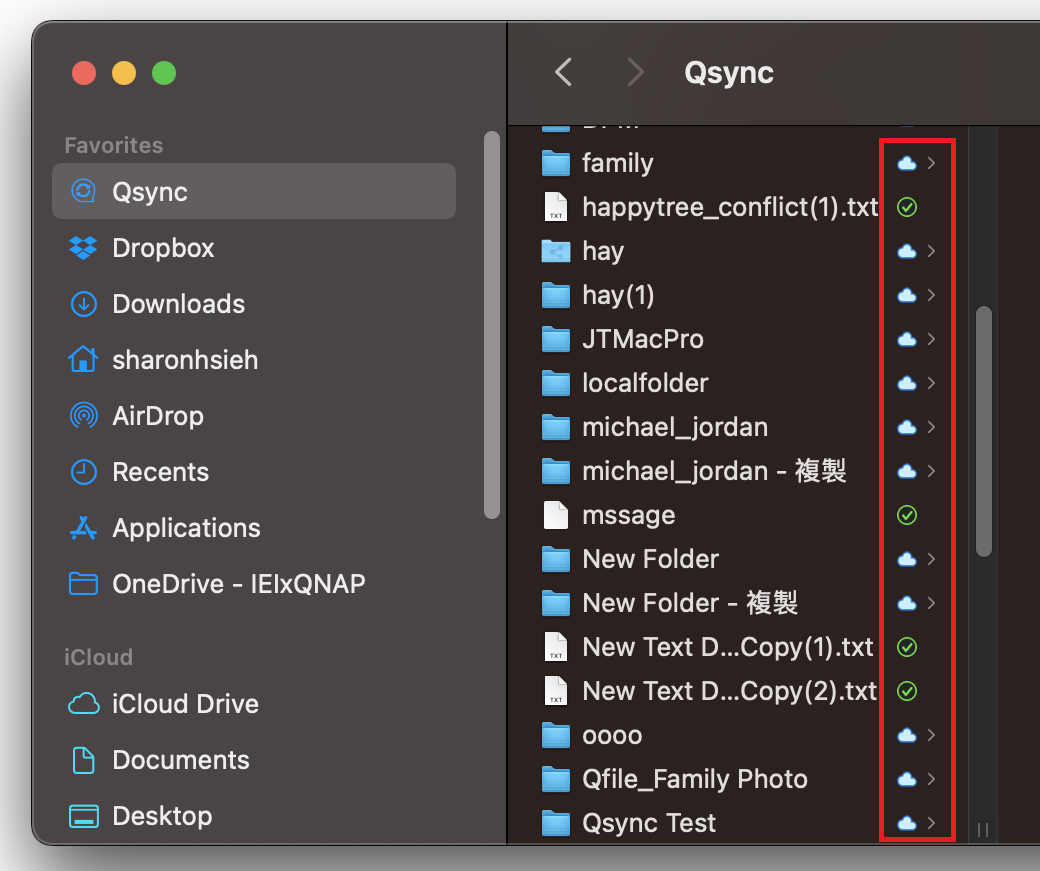
วิธีแก้ปัญหา
เพื่อให้แน่ใจว่าไอคอนสถานะ Qsync แสดงใน MacOS Finder ให้ทำตามขั้นตอนต่อไปนี้:
สำหรับ macOS Ventura 13
- บน Mac ของคุณ ไปที่ Apple เมนู
- สำหรับแต่ละบริการ ให้ปิดตัวเลือก "ส่วนขยาย Finder"
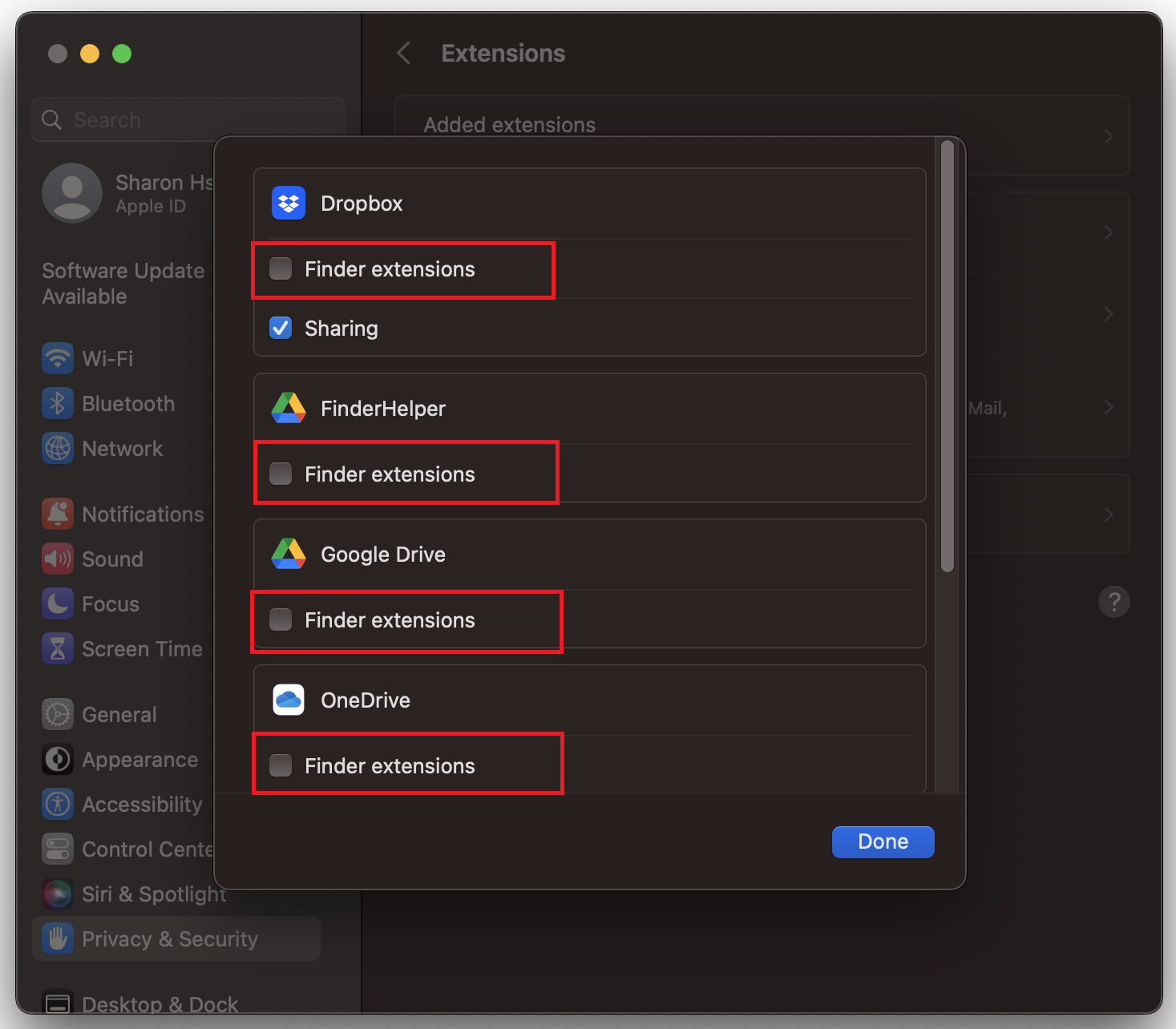
- คลิก เสร็จสิ้น
- สำหรับแต่ละบริการ ให้เปิดใช้งานตัวเลือก "ส่วนขยาย Finder"
- คลิก เสร็จสิ้น
สำหรับ macOS Monterey 12 (หรือเวอร์ชันก่อนหน้า)
- บน Mac ของคุณ ไปที่ Apple เมนู > การตั้งค่าระบบ > ส่วนขยาย > ส่วนขยาย Finder
- ปิดการใช้งานส่วนขยายทั้งหมด
- เปิดการใช้งานส่วนขยายทั้งหมด
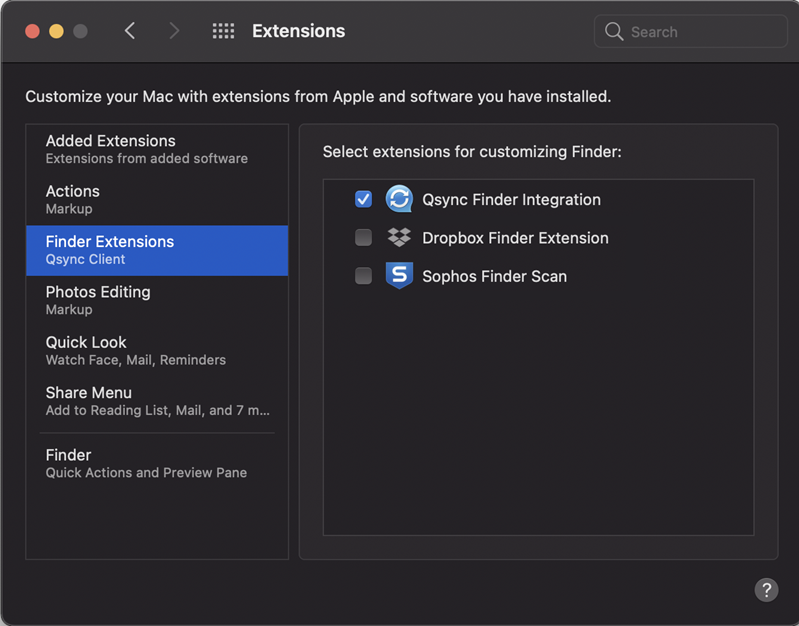
คำเตือน
ส่วนขยายของบุคคลที่สามใน MacOS Finder อาจรบกวนการทำงานของ Qsync Finder Integration และส่งผลต่อการทำงาน คุณอาจต้องปิดการใช้งานส่วนขยาย Finder ของบุคคลที่สามอื่นๆ เพื่อให้ Qsync Finder Integration ทำงานได้อย่างถูกต้อง





